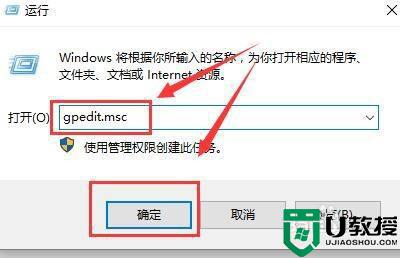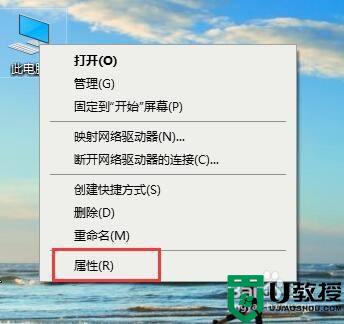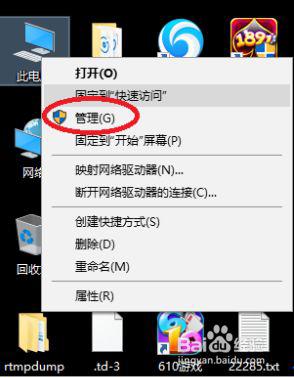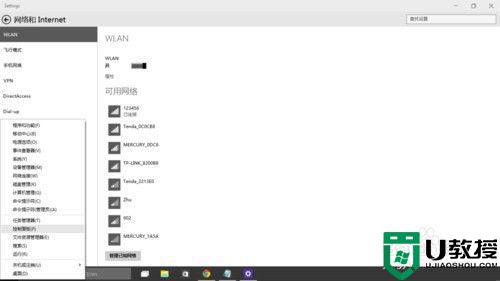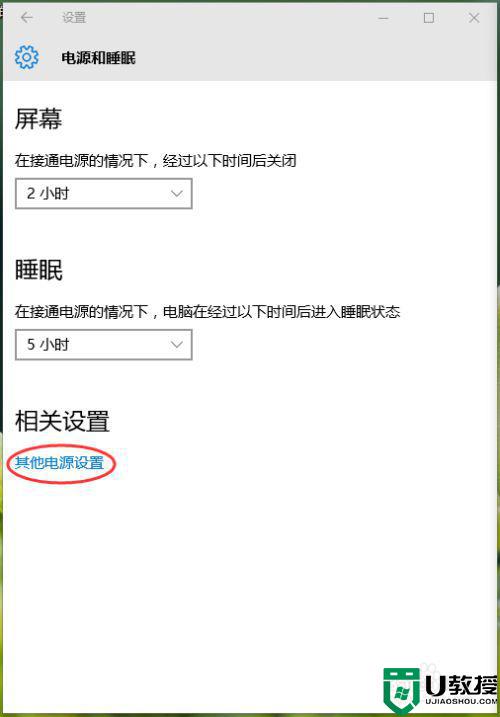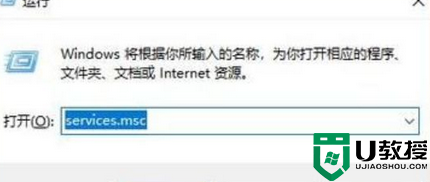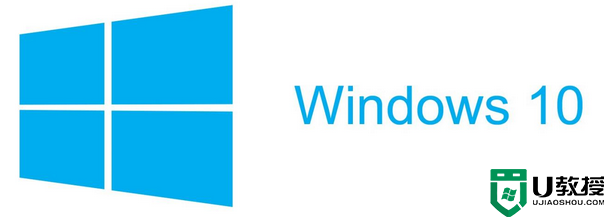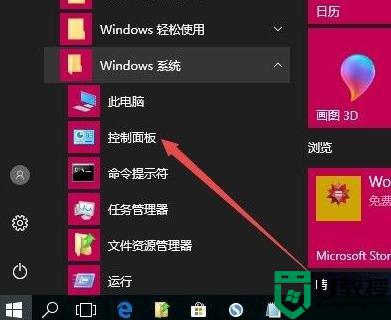win10关机了又自动重启怎么回事 win10关机又自动重启的两种解决方法
时间:2022-06-24作者:mei
电脑关机基本是每天必做的事情,正常情况下,win10系统按下关机按钮就彻底关闭计算机,有的时候碰到电脑已经关机了,但没一会又自动启动,怎么回事?其实这是系统设置问题,大家不必太担心,参照下文步骤简单设置一下就可以。
推荐:win10旗舰版系统
方法一、
1、右键点击桌面上的“此电脑”,选择属性,在高级选项卡下,点击“启动和故障恢复”下的设置按钮。
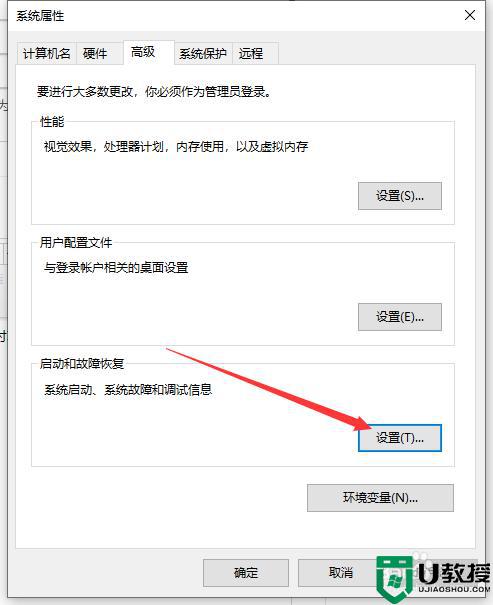
2、取消勾选 系统失败 下的“自动重新启动”,确定。
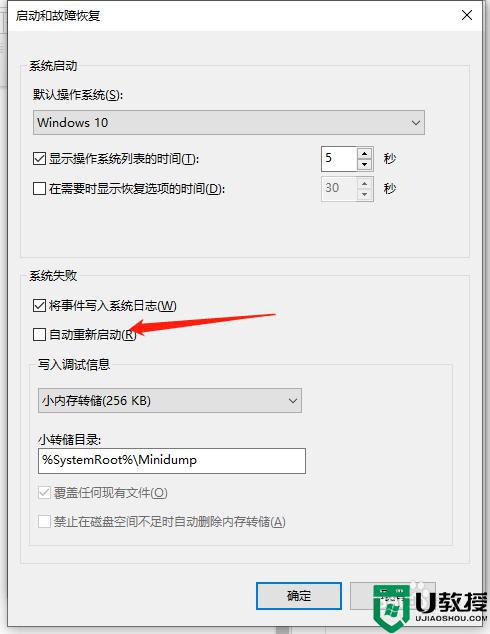
方法二、
1、在Windows系统中关闭键盘、鼠标、网卡的唤醒功能。在开始菜单中搜索“设备管理器”打开,或右键点击“此电脑”,选择“管理”,找到设备管理器。
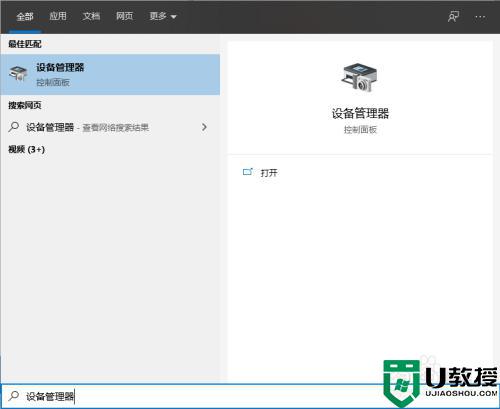
2.找到键盘、鼠标、网络适配器下使用的设备,右键点击选择属性。切换到电源管理选项卡,取消勾选“允许此设备唤醒计算机”,确定。
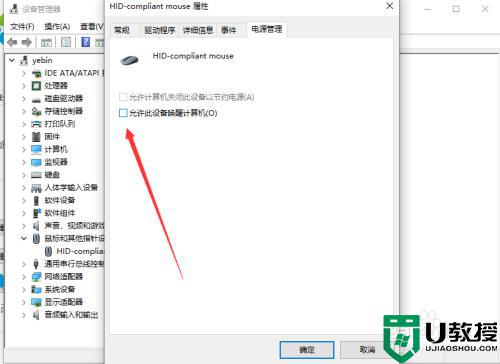
上述两种方法解决win10关机又自动重启的问题,此故障比较常见,小伙伴们不必太担心,简单设置之后,电脑关机就不会重启了。